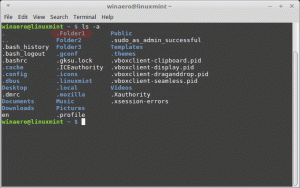Spremenite velikost pomnilnika za zaščito sistema v sistemu Windows 10
Obnovitev sistema je funkcija sistema Windows 10 in več prejšnjih različic sistema Windows, ki sega nazaj v Windows Me. Če občasno uporabljate funkcijo za obnovitev sistema v sistemu Windows 10 če želite svoj operacijski sistem vrniti na zadnjo znano stabilno točko, ko je pravilno deloval, bi morda želeli spremeniti največji prostor na disku, uporabljen za sistem zaščite. Ko se prostor polni, bodo stare obnovitvene točke se samodejno izbriše da bi omogočili ustvarjanje novih točk.
Obnovitev sistema ni nova funkcija sistema Windows 10. Ta tehnologija je bila predstavljena leta 2000 z izdajo Windows Millenium Edition. Ustvarjen je bil, da vam pomaga popraviti operacijski sistem z le nekaj kliki, ko se poškodujejo sistemske datoteke ali nastavitve. Samodejno ustvari obnovitvene točke, ki so posnetki sistemskih datotek, programskih datotek, gonilnikov in nastavitev registra. Pozneje, če uporabite obnovitev sistema za obnovitev računalnika na trenutek, preden se je pojavila kakšna težava, sistem Obnovitev bo povrnila vaš računalnik na prejšnjo različico datotek in nastavitev iz obnovitvene točke, ki jo imate določeno. Obnovitev sistema ne vpliva na vaše osebne dokumente ali medije. Poleg tega lahko razveljavite zadnjo obnovitveno operacijo, če ne odpravi vaše težave.
Tukaj je nekaj zanimivih tem, povezanih z obnovitvijo sistema:
- Kako omogočiti obnovitev sistema v sistemu Windows 10
- Povečajte pogostost obnovitvenih točk sistema v sistemu Windows 10
- Ustvarite obnovitveno točko sistema ob zagonu v sistemu Windows 10
Za spreminjanje velikosti pomnilnika za zaščito sistema v sistemu Windows 10 lahko uporabite dva načina. Lahko se spremeni na pogon. Prepričajte se, da ima vaš uporabniški račun upravnih privilegijev preden nadaljujete.
Če želite spremeniti velikost pomnilnika za zaščito sistema v sistemu Windows 10,
- Pritisnite Zmaga + R tipke skupaj na tipkovnici. Pojavilo se bo pogovorno okno Zaženi. V polje Zaženi vnesite naslednje:
SystemPropertiesProtection
- The Lastnosti sistema pojavi se pogovorno okno z Zaščita sistema zavihek aktiven. Spodaj Nastavitve zaščite, izberite pogon (na primer C:), za katerega želite spremeniti največjo velikost pomnilnika.
- Kliknite gumb Konfiguriraj, da odprete naslednje okno:
- Prilagodite Največja uporaba drsnik na želeni odstotek, nato kliknite Prijavite se in v redu.
Končali ste.
Lahko pa uporabite tudi vgrajeno konzolno orodje vssadmin za spremembo največjega prostora na disku, uporabljenega za zaščito sistema.
Spremenite velikost pomnilnika za zaščito sistema z vssadmin
- Odprto povišan ukazni poziv.
- Vnesite ali kopirajte in prilepite naslednji ukaz:
vssadmin seznam shadowstorage
V izhodu boste videli trenutno največjo velikost uporabe za vse pogone, ki imajo prostor za shranjevanje senčnih kopij. - Če želite spremeniti velikost pomnilnika za zaščito sistema, vnesite in zaženite naslednji ukaz: vssadmin resize shadowstorage /for=
/on= /maxsize= - Nadomestek
z dejansko črko pogona iz Za volumen vrstico v koraku 2. - Nadomestek
z dejansko črko pogona iz Prostornina za shranjevanje senčnih kopij vrstico v koraku 2. - Nadomestek
v zgornjem ukazu za dejansko velikost pomnilnika, ki jo želite nastaviti.
Vrednost MaxSize mora biti večja ali enaka 1 MB in podana v naslednjih enotah: KB, MB, GB, TB, PB ali EB. Druga možnost je, da se izrazi v % odstotkih. Če ni podana nobena enota, MaxSize privzeto uporablja bajte. - Nazadnje, če želite odstraniti omejitev (nastavite velikost pomnilnika na največji razpoložljivi prostor), izpustite vrednost /maxsize.
na primer
vssadmin spremeni velikost shadowstorage /for=C: /on=C: /maxsize=3%
Druga možnost je, da zaženete naslednje.
vssadmin spremeni velikost shadowstorage /for=C: /on=C: /maxsize=20GB
To je to.
Zanimivi članki:
- Kako zagnati obnovitev sistema v sistemu Windows 10
- Ustvarite bližnjico čarovnika za obnovitev sistema v sistemu Windows 10
- Kako ustvariti obnovitveno točko v sistemu Windows 10
- Povečajte pogostost obnovitvenih točk sistema v sistemu Windows 10
- Ustvarite obnovitveno točko sistema ob zagonu v sistemu Windows 10
- Ustvarite obnovitveno točko sistema po urniku v sistemu Windows 10
- Izbrišite točko za obnovitev sistema v sistemu Windows 10